
发布时间:2015-04-30 17: 03: 25
CorelDRAW 可以自动保存绘图的备份副本,并在发生系统错误时提醒您恢复备份副本。当cdr软件遇到崩溃、导致错误、非正常退出的时候,可能之前所做的努力就会功亏一篑,那么,在cdr软件中能否将文件自动保存呢,自动保存的路径又在哪里呢?
该自动备份功能保存已打开并经过修改的绘图。在使用 CorelDRAW 执行任何会话期间,您都可以设置自动备份文件的时间间隔,并可以指定要在临时文件夹(默认位置)或特定文件中保存文件的位置。发生系统错误后要重新启动 CorelDRAW 时,可以从临时文件夹或指定的文件夹中恢复备份文件。如果您选择不恢复备份文件,退出应用程序后文件会自动擦除。
指定自动备份设置
1、 执行“工具”→“选项”快捷键Ctrl+J。
2、 在工具箱类别列表中,单击保存。
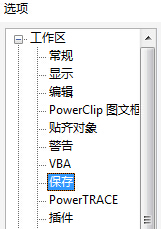
3、 “启用备份间隔”复选框,然后从分钟列表中选择一个值。
4、 在“始终备份到”区域中选择下列选项之一:
临时文件夹——可用于将自动备份文件保存到临时文件夹中。默认的是自动的保存地址。
指定文件夹——可用于指定保存自动备份文件的文件夹。自动备份文件保存的位置即您在浏览文件夹时设置的位置。
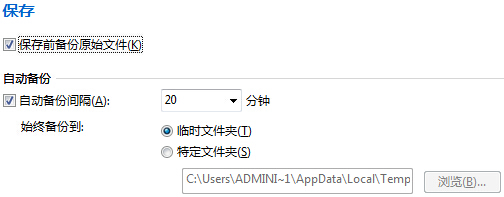
还可以。
保存前创建备份文件——启用保存前备份原始文件复选框
禁用自动备份功能——从分钟列表中选择永不
恢复备份文件
1、 重新启动CorelDRAW软件。
2、 在显示的文件恢复对话框中单击“确定”,系统发生错误后重启时会出现“文件恢复”对话框。
3、 在指定文件夹中保存并重命名文件。
如果单击取消,CorelDRAW忽略备份文件,并在退出应用时将其删除。
关于CorelDRAW的更多内容可参考CorelDRAW教程。
展开阅读全文
︾